Java开发工具绿色版eclipse 下载教程
1、在安装eclipse前需要先下载好jdk,具体下载教程(1)“如何在官网下载最新版jdk”,具体安装教程在参照“(2)Java开发工具JDK安装教程”经验,然后配好环境变量参照百度(3)“win10 java环境变量的正确配置”
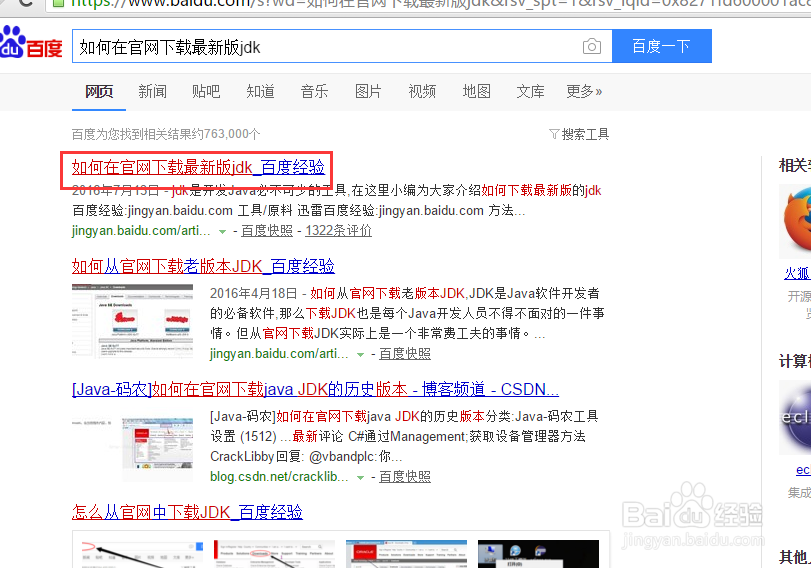

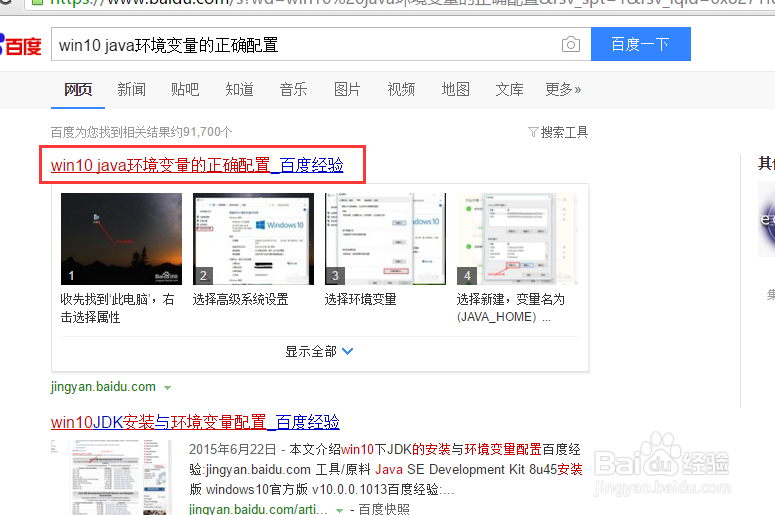
2、在百度搜索栏中输入eclipse,选择第一个

3、国内访问eclipse有点慢,这里别着急,大概一分钟后就能进入网页,进入网页后拖至网页底部,在右下角找到Other选项,点击“IDE and Tools”

4、选择中间的Java EE
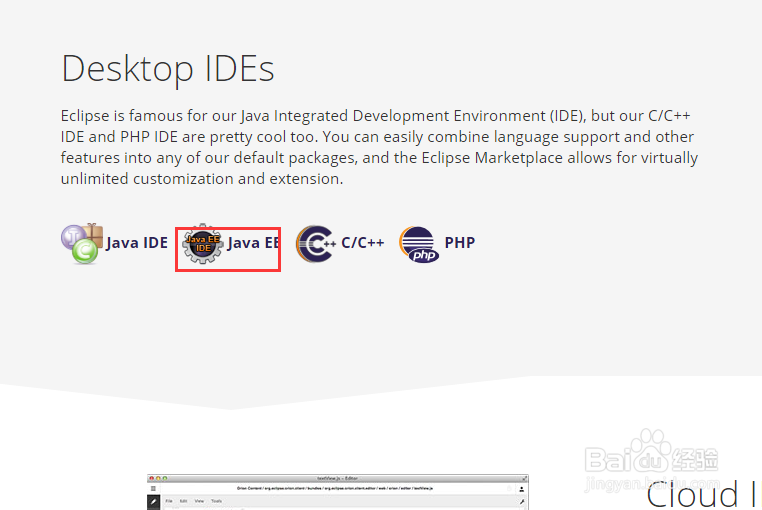
5、在右侧的版本选项中根据自己的平台选择对应的版本,小编我的是windows平台下的64位版本,你的就要看你自己的了
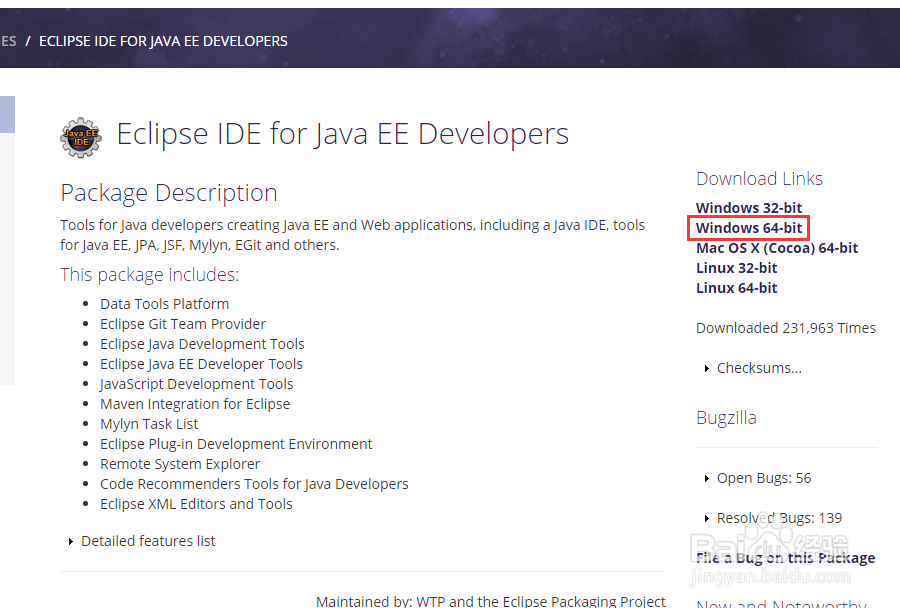
6、然后点击图中的换色按钮“DOWNLOAD”即可
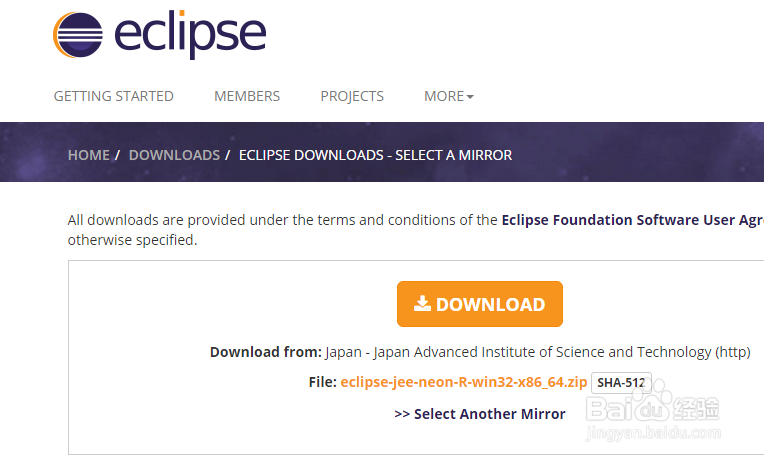
7、点击完之后,会跳出这个画面,不用理睬的
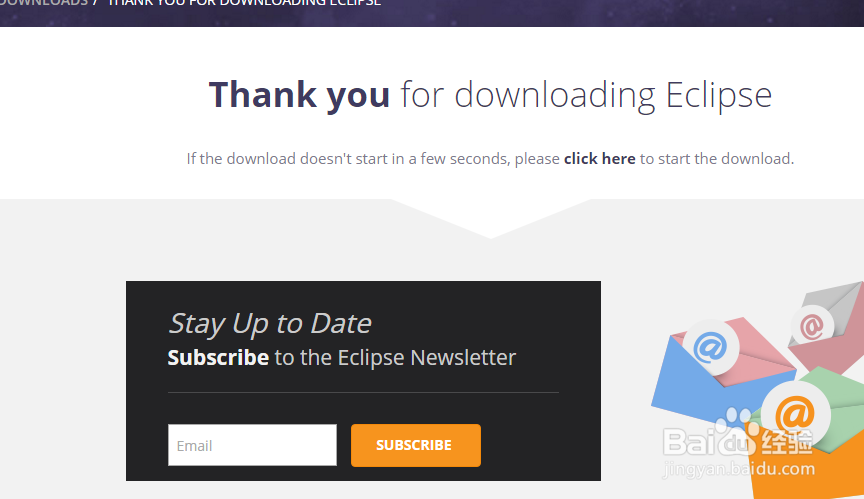
8、下下来的是个免安装版的压缩包,直接解压即可用,点击图中的eclipse.exe即可运行
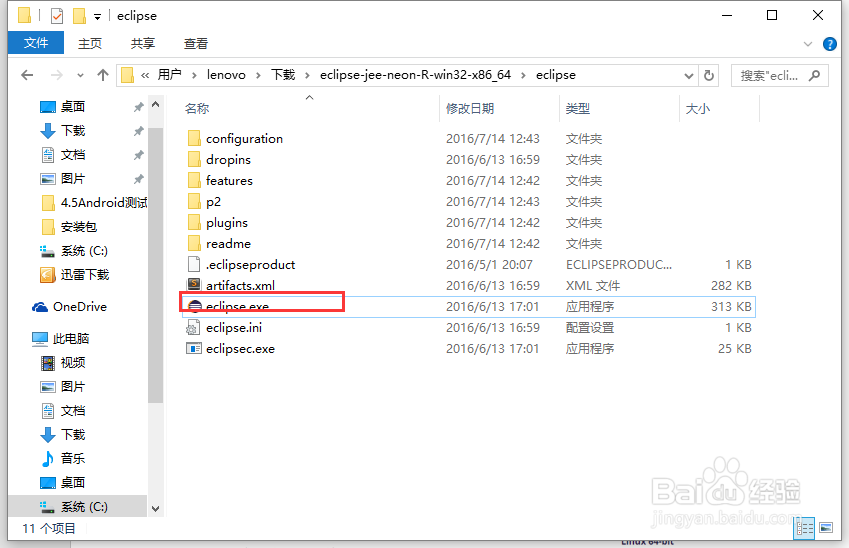
声明:本网站引用、摘录或转载内容仅供网站访问者交流或参考,不代表本站立场,如存在版权或非法内容,请联系站长删除,联系邮箱:site.kefu@qq.com。
阅读量:177
阅读量:147
阅读量:102
阅读量:71
阅读量:104